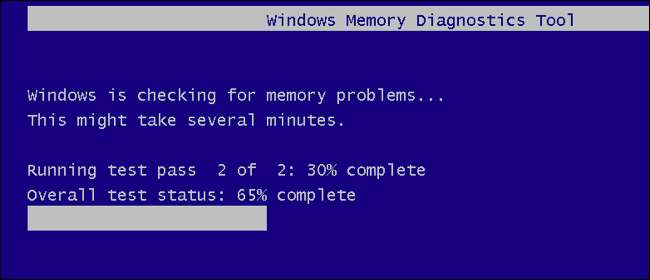
คอมพิวเตอร์ของคุณไม่เสถียรหรือไม่? อาจมีปัญหากับแรม ในการตรวจสอบคุณสามารถใช้ไฟล์ เครื่องมือระบบที่ซ่อนอยู่มาพร้อมกับ Windows หรือดาวน์โหลดและบูตเครื่องมือขั้นสูง
ที่เกี่ยวข้อง: 10+ เครื่องมือระบบที่มีประโยชน์ที่ซ่อนอยู่ใน Windows
เครื่องมือทั้งสองด้านล่างทำงานโดยการเขียนข้อมูลไปยังแต่ละส่วนของ RAM ของคอมพิวเตอร์ของคุณแล้วอ่านกลับกัน หากเครื่องมืออ่านค่าอื่นแสดงว่า RAM ของคุณผิดปกติ
ตัวเลือกที่ 1: เรียกใช้ Windows Memory Diagnostic
ในการเปิดเครื่องมือวินิจฉัยหน่วยความจำของ Windows ให้เปิดเมนูเริ่มพิมพ์“ Windows Memory Diagnostic” แล้วกด Enter
คุณยังสามารถกด Windows Key + R พิมพ์“ mdsched.exe” ลงในกล่องโต้ตอบ Run ที่ปรากฏขึ้นแล้วกด Enter
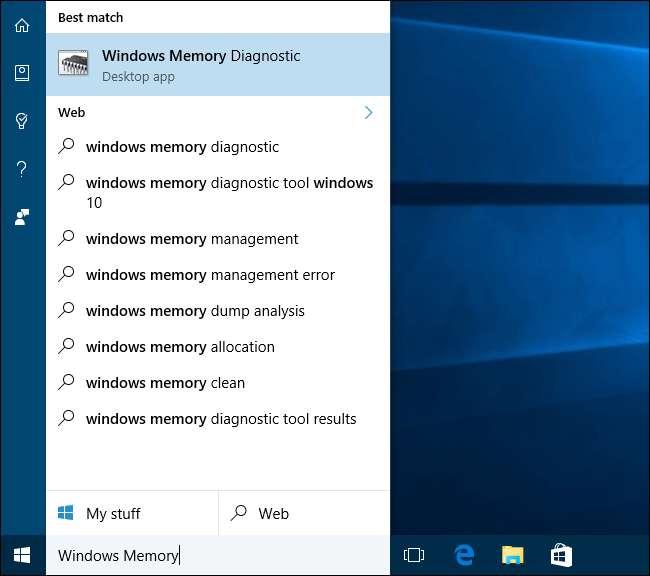
คุณจะต้องรีบูตเครื่องคอมพิวเตอร์เพื่อทำการทดสอบ ในขณะที่กำลังทำการทดสอบคุณจะไม่สามารถใช้คอมพิวเตอร์ของคุณได้
ในการยอมรับสิ่งนี้ให้คลิก“ รีสตาร์ททันทีและตรวจสอบปัญหา (แนะนำ)” อย่าลืมบันทึกงานของคุณก่อน คอมพิวเตอร์ของคุณจะรีสตาร์ททันที
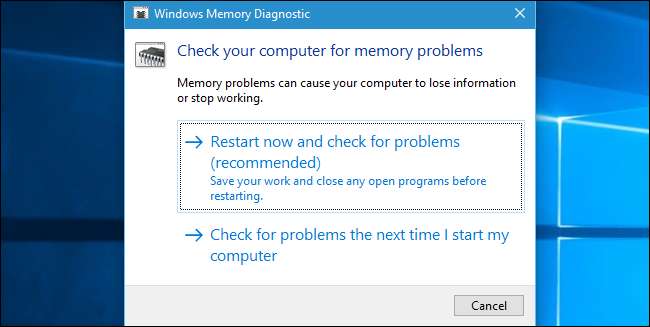
คอมพิวเตอร์ของคุณจะรีสตาร์ทและหน้าจอ Windows Memory Diagnostics Tool จะปรากฏขึ้น เพียงแค่ปล่อยไว้และปล่อยให้ทำการทดสอบ นี้อาจใช้เวลาหลายนาที. ในระหว่างขั้นตอนนี้คุณจะเห็นแถบความคืบหน้าและข้อความ "สถานะ" จะแจ้งให้คุณทราบหากตรวจพบปัญหาใด ๆ ในระหว่างกระบวนการ
อย่างไรก็ตามคุณไม่จำเป็นต้องดูการทดสอบคุณสามารถปล่อยให้คอมพิวเตอร์ของคุณอยู่คนเดียวและกลับมาดูผลลัพธ์ในภายหลังได้
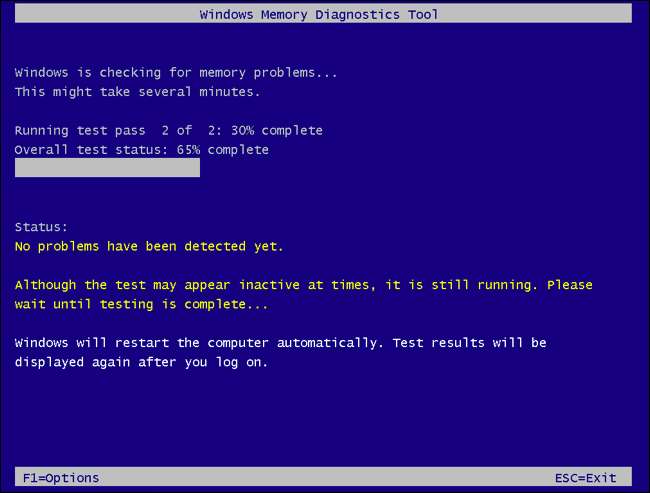
ที่เกี่ยวข้อง: Windows Event Viewer คืออะไรและฉันจะใช้งานได้อย่างไร
เมื่อเสร็จแล้วคอมพิวเตอร์ของคุณจะรีบูตโดยอัตโนมัติและกลับไปที่เดสก์ท็อป Windows หลังจากคุณเข้าสู่ระบบผลการทดสอบจะปรากฏขึ้น
อย่างน้อยนั่นคือสิ่งที่เครื่องมือบอกว่าควรจะเกิดขึ้น ผลลัพธ์ไม่ได้แสดงให้เราเห็นโดยอัตโนมัติใน Windows 10 แต่นี่คือวิธีค้นหาหาก Windows ไม่แสดงให้คุณเห็น
ขั้นแรกให้เปิดไฟล์ ผู้ชมเหตุการณ์ . คลิกขวาที่ปุ่ม Start แล้วเลือก“ Event Viewer” หากคุณใช้ Windows 7 ให้กด Windows Key + R พิมพ์“ eventvwr.msc” ลงในกล่องโต้ตอบเรียกใช้แล้วกด Enter
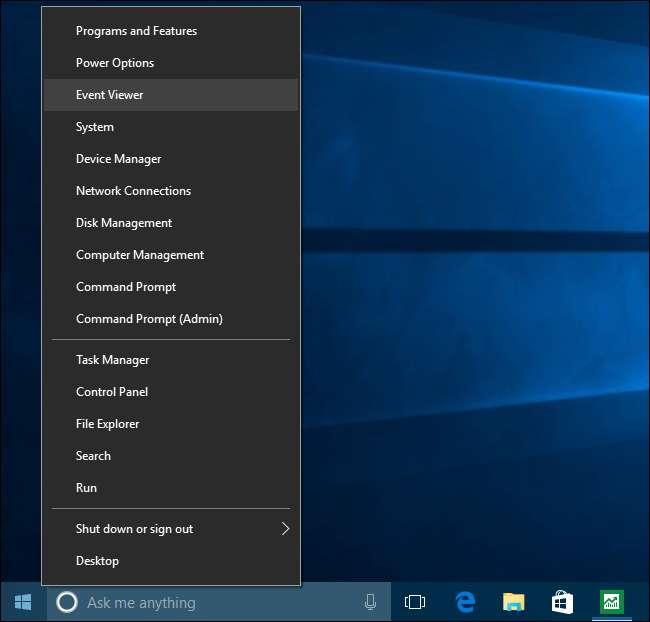
ไปที่ Windows Logs> System คุณจะเห็นรายการเหตุการณ์จำนวนมาก คลิก“ ค้นหา” ในบานหน้าต่างด้านขวา
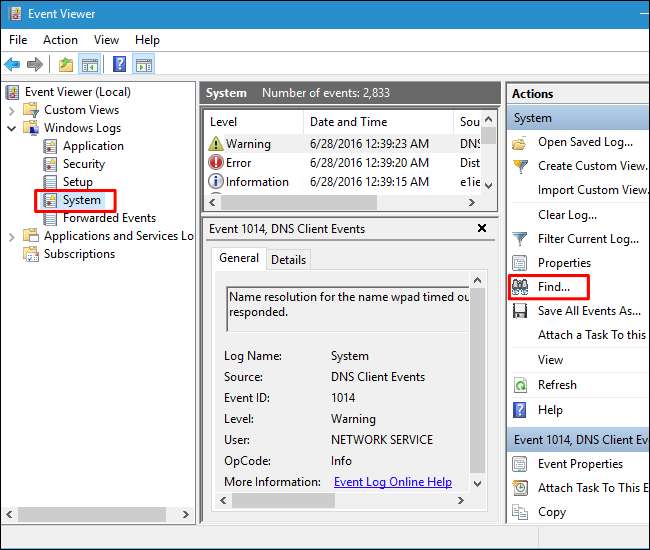
พิมพ์“ MemoryDiagnostic” ในช่องค้นหาและคลิก“ ค้นหาถัดไป” คุณจะเห็นผลลัพธ์ปรากฏที่ด้านล่างของหน้าต่าง
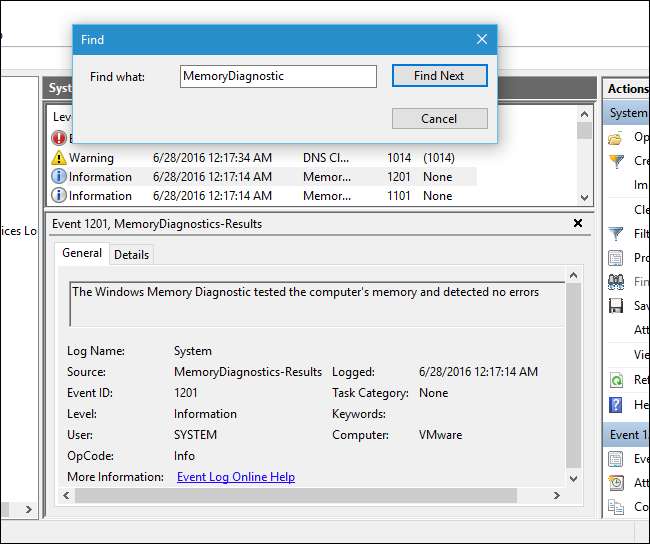
ตัวเลือกที่ 2: บูตและเรียกใช้ MemTest86
ที่เกี่ยวข้อง: วิธีบูตและติดตั้ง Linux บนพีซี UEFI ด้วย Secure Boot
หากคุณกำลังมองหาเครื่องมือทดสอบที่มีประสิทธิภาพมากขึ้นคุณสามารถดาวน์โหลดและใช้งานได้ MemTest86 . ทำการทดสอบที่หลากหลายมากขึ้นและอาจพบปัญหาที่การทดสอบ Windows ที่ให้มาไม่สามารถทำได้ เครื่องมือรุ่นล่าสุดนี้นำเสนอเวอร์ชันที่ต้องชำระเงินพร้อมคุณสมบัติเพิ่มเติมแม้ว่าเวอร์ชันฟรีควรทำทุกอย่างที่คุณต้องการ คุณไม่จำเป็นต้องจ่ายอะไรเลย MemTest86 ลงนามโดย Microsoft ดังนั้นจึงทำงานได้แม้ในระบบที่มีไฟล์ เปิดใช้ Secure Boot .
คุณยังสามารถทดลองใช้ฟรีและโอเพ่นซอร์ส MemTest86 + . อย่างไรก็ตามเครื่องมือนี้ดูเหมือนจะไม่ได้รับการพัฒนาอย่างจริงจังอีกต่อไป เราเห็นรายงานว่ามันทำงานไม่ถูกต้องในพีซีรุ่นใหม่บางเครื่อง
ทั้งสองอย่างนี้เป็นเครื่องมือในตัวที่สามารถบู๊ตได้ MemTest86 มีทั้งอิมเมจ ISO ที่คุณสามารถเบิร์นลงซีดีหรือดีวีดีและอิมเมจ USB ที่คุณสามารถคัดลอกไปยังไดรฟ์ USB เพียงแค่เรียกใช้ไฟล์. exe ที่มาพร้อมกับการดาวน์โหลดและจัดหาไดรฟ์ USB สำรองเพื่อสร้างไดรฟ์ USB ที่สามารถบู๊ตได้ การดำเนินการนี้จะลบเนื้อหาของไดรฟ์!
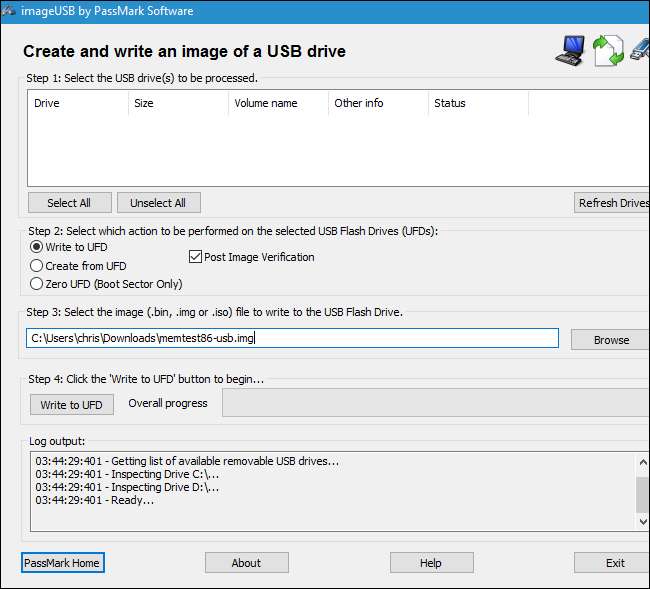
ที่เกี่ยวข้อง: วิธีบูตคอมพิวเตอร์จากดิสก์หรือไดรฟ์ USB
เมื่อคุณสร้างสื่อที่ใช้บู๊ตได้แล้วให้รีสตาร์ทคอมพิวเตอร์และ ให้บูตจาก ไดรฟ์ USB หรือดิสก์ที่คุณคัดลอกเครื่องมือทดสอบหน่วยความจำไป
เครื่องมือจะบูตและเริ่มการสแกนหน่วยความจำของคุณโดยอัตโนมัติทำงานผ่านการทดสอบหลังการทดสอบและแจ้งให้คุณทราบหากพบปัญหา มันจะทำการทดสอบต่อไปจนกว่าคุณจะเลือกที่จะหยุดมันช่วยให้คุณสามารถทดสอบการทำงานของหน่วยความจำในช่วงเวลาที่นานขึ้น ข้อมูลเกี่ยวกับข้อผิดพลาดจะแสดงบนหน้าจอของคุณ เมื่อเสร็จแล้วคุณสามารถกดปุ่ม“ Esc” เพื่อออกจากระบบและรีสตาร์ทคอมพิวเตอร์

หากการทดสอบหน่วยความจำทำให้คุณมีข้อผิดพลาดอาจเป็นไปได้ว่า RAM ของคุณ - อย่างน้อยหนึ่งแท่ง - ผิดพลาดและจำเป็นต้องเปลี่ยนใหม่
อย่างไรก็ตามอาจเป็นไปได้ว่า RAM ไม่สามารถใช้งานร่วมกับเมนบอร์ดของคุณได้ด้วยเหตุผลบางประการ อาจเป็นไปได้ว่า RAM ของคุณไม่สามารถทำงานที่ความเร็วปัจจุบันได้อย่างน่าเชื่อถือดังนั้นคุณอาจต้องการ ปรับความเร็วแรมของคุณ ไปยังการตั้งค่าที่ต่ำกว่าในหน้าจอการตั้งค่า UEFI หรือ BIOS ของคุณ
หลังจากทำการเปลี่ยนแปลงแล้วคุณสามารถทำการทดสอบ RAM อีกครั้งเพื่อดูว่ามีปัญหาหรือไม่







